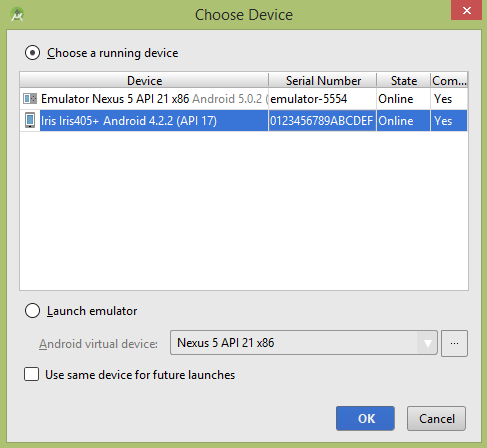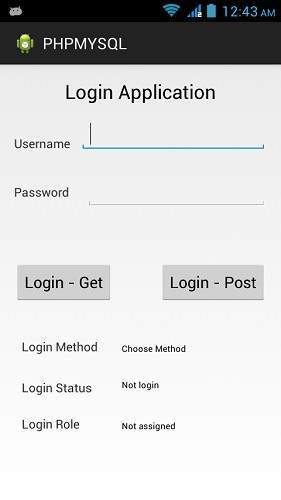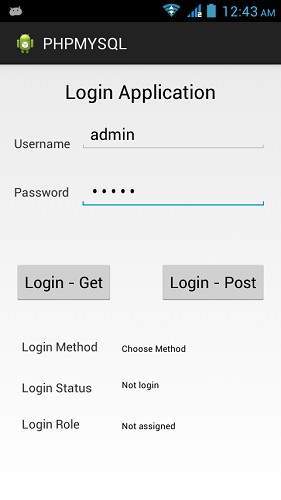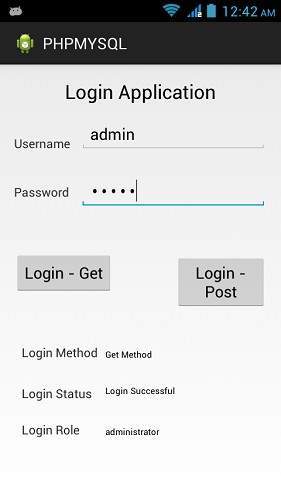В этой главе мы собираемся объяснить, как вы можете интегрировать PHP и MYSQL с вашим Android-приложением. Это очень полезно, если у вас есть веб-сервер, и вы хотите получить доступ к его данным в приложении для Android.
MYSQL используется в качестве базы данных на веб-сервере, а PHP используется для извлечения данных из базы данных. Наше приложение свяжется со страницей PHP с необходимыми параметрами, а PHP свяжется с базой данных MYSQL, получит результат и вернет его нам.
PHP — MYSQL
Создание базы данных
База данных MYSQL может быть легко создана с помощью этого простого скрипта. Оператор CREATE DATABASE создает базу данных.
<?php $con=mysqli_connect("example.com","username","password"); $sql="CREATE DATABASE my_db"; if (mysqli_query($con,$sql)) { echo "Database my_db created successfully"; } ?>
Создание таблиц
Как только база данных создана, пришло время создать несколько таблиц в базе данных. Оператор CREATE TABLE создает базу данных.
<?php $con=mysqli_connect("example.com","username","password","my_db"); $sql="CREATE TABLE table1(Username CHAR(30),Password CHAR(30),Role CHAR(30))"; if (mysqli_query($con,$sql)) { echo "Table have been created successfully"; } ?>
Вставка значений в таблицы
Когда база данных и таблицы созданы. Теперь пришло время вставить некоторые данные в таблицы. Оператор Insert Into создает базу данных.
<?php $con=mysqli_connect("example.com","username","password","my_db"); $sql="INSERT INTO table1 (FirstName, LastName, Age) VALUES ('admin', 'admin','adminstrator')"; if (mysqli_query($con,$sql)) { echo "Values have been inserted successfully"; } ?>
PHP — методы GET и POST
PHP также используется для извлечения записи из базы данных mysql после ее создания. Чтобы получить запись, на страницу PHP необходимо передать некоторую информацию о том, какую запись нужно извлечь.
Первый способ передачи информации — это метод GET, в котором используется команда $ _GET . Переменные передаются в URL, и запись извлекается. Его синтаксис приведен ниже —
<?php $con=mysqli_connect("example.com","username","password","database name"); if (mysqli_connect_errno($con)) { echo "Failed to connect to MySQL: " . mysqli_connect_error(); } $username = $_GET['username']; $password = $_GET['password']; $result = mysqli_query($con,"SELECT Role FROM table1 where Username='$username' and Password='$password'"); $row = mysqli_fetch_array($result); $data = $row[0]; if($data){ echo $data; } mysqli_close($con); ?>
Второй метод заключается в использовании метода POST. Единственное изменение в приведенном выше сценарии — заменить $ _GET на $ _POST . В методе Post переменные не передаются через URL.
Android — Подключение MYSQL
Подключение через метод Get
Существует два способа подключения к MYSQL через страницу PHP. Первый называется методом Get . Мы будем использовать классы HttpGet и HttpClient для подключения. Их синтаксис приведен ниже —
URL url = new URL(link); HttpClient client = new DefaultHttpClient(); HttpGet request = new HttpGet(); request.setURI(new URI(link));
После этого вам нужно вызвать метод execute класса HttpClient и получить его в объекте HttpResponse. После этого вам нужно открыть потоки для получения данных.
HttpResponse response = client.execute(request); BufferedReader in = new BufferedReader (new InputStreamReader(response.getEntity().getContent()));
Подключение через почтовый метод
В методе Post будет использоваться URLEncoder , класс URLConnection . Urlencoder закодирует информацию о передаваемых переменных. Это синтаксис приведен ниже —
URL url = new URL(link); String data = URLEncoder.encode("username", "UTF-8") + "=" + URLEncoder.encode(username, "UTF-8"); data += "&" + URLEncoder.encode("password", "UTF-8") + "=" + URLEncoder.encode(password, "UTF-8"); URLConnection conn = url.openConnection();
Последнее, что вам нужно сделать, это записать эти данные по ссылке. После записи вам необходимо открыть поток, чтобы получить ответные данные.
OutputStreamWriter wr = new OutputStreamWriter(conn.getOutputStream()); wr.write( data ); BufferedReader reader = new BufferedReader(new InputStreamReader(conn.getInputStream()));
пример
Приведенный ниже пример является полным примером подключения вашего приложения для Android к базе данных MYSQL через страницу PHP. Он создает базовое приложение, которое позволяет войти в систему, используя метод GET и POST.
PHP — часть MYSQL
В этом примере база данных с именем temp была создана на 000webhost.com. В этой базе данных была создана таблица с именем table1. Эта таблица имеет три поля. (Имя пользователя, Пароль, Роль). В таблице есть только одна запись («admin», «admin», «administrator»).
Ниже приведена страница php, которая принимает параметры методом post.
<?php $con=mysqli_connect("mysql10.000webhost.com","username","password","db_name"); if (mysqli_connect_errno($con)) { echo "Failed to connect to MySQL: " . mysqli_connect_error(); } $username = $_POST['username']; $password = $_POST['password']; $result = mysqli_query($con,"SELECT Role FROM table1 where Username='$username' and Password='$password'"); $row = mysqli_fetch_array($result); $data = $row[0]; if($data){ echo $data; } mysqli_close($con); ?>
Android часть
Чтобы поэкспериментировать с этим примером, вам нужно запустить его на реальном устройстве, к которому подключен интернет Wi-Fi.
| меры | Описание |
|---|---|
| 1 | Вы будете использовать IDE Android Studio для создания приложения Android и назовите его PHPMYSQL в пакете com.example.phpmysql. |
| 2 | Измените файл src / MainActivity.java, чтобы добавить код активности. |
| 3 | Создайте файл src / SiginActivity.java, чтобы добавить код PHPMYSQL. |
| 4 | Измените XML-файл макета. Res / layout / activity_main.xml добавьте любой компонент GUI, если это необходимо. |
| 5 | Измените файл res / values / string.xml и добавьте необходимые строковые компоненты. |
| 6 | Измените AndroidManifest.xml, чтобы добавить необходимые разрешения. |
| 7 | Запустите приложение и выберите работающее устройство Android, установите на него приложение и проверьте результаты. |
Вот содержимое src / com.example.phpmysql / MainActivity.java .
package com.example.phpmysql; import android.app.Activity; import android.os.Bundle; import android.view.View; import android.widget.EditText; import android.widget.TextView; public class MainActivity extends Activity { private EditText usernameField,passwordField; private TextView status,role,method; @Override protected void onCreate(Bundle savedInstanceState) { super.onCreate(savedInstanceState); setContentView(R.layout.activity_main); usernameField = (EditText)findViewById(R.id.editText1); passwordField = (EditText)findViewById(R.id.editText2); status = (TextView)findViewById(R.id.textView6); role = (TextView)findViewById(R.id.textView7); method = (TextView)findViewById(R.id.textView9); } public void login(View view){ String username = usernameField.getText().toString(); String password = passwordField.getText().toString(); method.setText("Get Method"); new SigninActivity(this,status,role,0).execute(username,password); } public void loginPost(View view){ String username = usernameField.getText().toString(); String password = passwordField.getText().toString(); method.setText("Post Method"); new SigninActivity(this,status,role,1).execute(username,password); } }
Вот содержимое файла src / com.example.phpmysql / SigninActivity.java .
package com.example.phpmysql; import java.io.BufferedReader; import java.io.InputStreamReader; import java.io.OutputStreamWriter; import java.net.URI; import java.net.URL; import java.net.URLConnection; import java.net.URLEncoder; import org.apache.http.HttpResponse; import org.apache.http.client.HttpClient; import org.apache.http.client.methods.HttpGet; import org.apache.http.impl.client.DefaultHttpClient; import android.content.Context; import android.os.AsyncTask; import android.widget.TextView; public class SigninActivity extends AsyncTask{ private TextView statusField,roleField; private Context context; private int byGetOrPost = 0; //flag 0 means get and 1 means post.(By default it is get.) public SigninActivity(Context context,TextView statusField,TextView roleField,int flag) { this.context = context; this.statusField = statusField; this.roleField = roleField; byGetOrPost = flag; } protected void onPreExecute(){ } @Override protected String doInBackground(String... arg0) { if(byGetOrPost == 0){ //means by Get Method try{ String username = (String)arg0[0]; String password = (String)arg0[1]; String link = "http://myphpmysqlweb.hostei.com/login.php?username="+username+"& password="+password; URL url = new URL(link); HttpClient client = new DefaultHttpClient(); HttpGet request = new HttpGet(); request.setURI(new URI(link)); HttpResponse response = client.execute(request); BufferedReader in = new BufferedReader(new InputStreamReader(response.getEntity().getContent())); StringBuffer sb = new StringBuffer(""); String line=""; while ((line = in.readLine()) != null) { sb.append(line); break; } in.close(); return sb.toString(); } catch(Exception e){ return new String("Exception: " + e.getMessage()); } } else{ try{ String username = (String)arg0[0]; String password = (String)arg0[1]; String link="http://myphpmysqlweb.hostei.com/loginpost.php"; String data = URLEncoder.encode("username", "UTF-8") + "=" + URLEncoder.encode(username, "UTF-8"); data += "&" + URLEncoder.encode("password", "UTF-8") + "=" + URLEncoder.encode(password, "UTF-8"); URL url = new URL(link); URLConnection conn = url.openConnection(); conn.setDoOutput(true); OutputStreamWriter wr = new OutputStreamWriter(conn.getOutputStream()); wr.write( data ); wr.flush(); BufferedReader reader = new BufferedReader(new InputStreamReader(conn.getInputStream())); StringBuilder sb = new StringBuilder(); String line = null; // Read Server Response while((line = reader.readLine()) != null) { sb.append(line); break; } return sb.toString(); } catch(Exception e){ return new String("Exception: " + e.getMessage()); } } } @Override protected void onPostExecute(String result){ this.statusField.setText("Login Successful"); this.roleField.setText(result); } }
Добавьте следующий контент в build.gradle и пересоберите весь проект.
android { useLibrary 'org.apache.http.legacy' }
Вот содержание activity_main.xml .
<?xml version="1.0" encoding="utf-8"?> <RelativeLayout xmlns:android="http://schemas.android.com/apk/res/android" xmlns:tools="http://schemas.android.com/tools" android:layout_width="match_parent" android:layout_height="match_parent" android:paddingBottom="@dimen/activity_vertical_margin" android:paddingLeft="@dimen/activity_horizontal_margin" android:paddingRight="@dimen/activity_horizontal_margin" android:paddingTop="@dimen/activity_vertical_margin" tools:context=".MainActivity" > <EditText android:id="@+id/editText2" android:layout_width="wrap_content" android:layout_height="wrap_content" android:layout_alignRight="@+id/editText1" android:layout_below="@+id/editText1" android:layout_marginTop="25dp" android:ems="10" android:inputType="textPassword" > </EditText> <EditText android:id="@+id/editText1" android:layout_width="wrap_content" android:layout_height="wrap_content" android:layout_alignParentRight="true" android:layout_alignParentTop="true" android:layout_marginTop="44dp" android:ems="10" > <requestFocus android:layout_width="wrap_content" /> </EditText> <TextView android:id="@+id/textView1" android:layout_width="wrap_content" android:layout_height="wrap_content" android:layout_alignBottom="@+id/editText1" android:layout_alignParentLeft="true" android:text="@string/Username" /> <TextView android:id="@+id/textView3" android:layout_width="wrap_content" android:layout_height="wrap_content" android:layout_alignParentTop="true" android:layout_centerHorizontal="true" android:text="@string/App" android:textAppearance="?android:attr/textAppearanceLarge" /> <TextView android:id="@+id/textView7" android:layout_width="wrap_content" android:layout_height="wrap_content" android:layout_alignBottom="@+id/textView5" android:layout_alignLeft="@+id/textView6" android:text="@string/Role" android:textAppearance="?android:attr/textAppearanceMedium" android:textSize="10sp" /> <TextView android:id="@+id/textView5" android:layout_width="wrap_content" android:layout_height="wrap_content" android:layout_below="@+id/textView6" android:layout_marginTop="27dp" android:layout_toLeftOf="@+id/editText1" android:text="@string/LoginRole" /> <TextView android:id="@+id/textView8" android:layout_width="wrap_content" android:layout_height="wrap_content" android:layout_above="@+id/textView6" android:layout_alignLeft="@+id/textView5" android:layout_marginBottom="27dp" android:text="@string/method" /> <TextView android:id="@+id/textView4" android:layout_width="wrap_content" android:layout_height="wrap_content" android:layout_alignLeft="@+id/textView8" android:layout_below="@+id/button1" android:layout_marginTop="86dp" android:text="@string/LoginStatus" /> <TextView android:id="@+id/textView6" android:layout_width="wrap_content" android:layout_height="wrap_content" android:layout_alignTop="@+id/textView4" android:layout_centerHorizontal="true" android:text="@string/Status" android:textAppearance="?android:attr/textAppearanceMedium" android:textSize="10sp" /> <TextView android:id="@+id/textView9" android:layout_width="wrap_content" android:layout_height="wrap_content" android:layout_alignBottom="@+id/textView8" android:layout_alignLeft="@+id/textView6" android:text="@string/Choose" android:textAppearance="?android:attr/textAppearanceMedium" android:textSize="10sp" /> <Button android:id="@+id/button2" android:layout_width="wrap_content" android:layout_height="wrap_content" android:layout_centerVertical="true" android:layout_toRightOf="@+id/textView6" android:onClick="loginPost" android:text="@string/LoginPost" /> <Button android:id="@+id/button1" android:layout_width="wrap_content" android:layout_height="wrap_content" android:layout_alignBaseline="@+id/button2" android:layout_alignBottom="@+id/button2" android:layout_alignLeft="@+id/textView2" android:onClick="login" android:text="@string/LoginGet" /> <TextView android:id="@+id/textView2" android:layout_width="wrap_content" android:layout_height="wrap_content" android:layout_alignBaseline="@+id/editText2" android:layout_alignBottom="@+id/editText2" android:layout_alignParentLeft="true" android:text="@string/Password" /> </RelativeLayout>
Вот содержимое Strings.xml .
<?xml version="1.0" encoding="utf-8"?> <resources> <string name="app_name">PHPMYSQL</string> <string name="action_settings">Settings</string> <string name="hello_world">Hello world!</string> <string name="Username">Username</string> <string name="Password">Password</string> <string name="LoginGet">Login - Get</string> <string name="LoginPost">Login - Post</string> <string name="App">Login Application</string> <string name="LoginStatus">Login Status</string> <string name="LoginRole">Login Role</string> <string name="Status">Not login</string> <string name="Role">Not assigned</string> <string name="method">Login Method</string> <string name="Choose">Choose Method</string> </resources>
Вот содержимое AndroidManifest.xml .
<?xml version="1.0" encoding="utf-8"?>
<manifest xmlns:android="http://schemas.android.com/apk/res/android"
package="com.example.phpmysql" >
<uses-permission android:name="android.permission.INTERNET"/>
<uses-permission android:name="android.permission.ACCESS_NETWORK_STATE" />
<application
android:allowBackup="true"
android:icon="@drawable/ic_launcher"
android:label="@string/app_name"
android:theme="@style/AppTheme" >
<activity
android:name="com.example.phpmysql.MainActivity"
android:label="@string/app_name" >
<intent-filter>
<action android:name="android.intent.action.MAIN" />
<category android:name="android.intent.category.LAUNCHER" />
</intent-filter>
</activity>
</application>
</manifest>
Давайте попробуем запустить ваше приложение PHPMYSQL. Я предполагаю, что вы подключили свое фактическое мобильное устройство Android к компьютеру. Чтобы запустить приложение из студии Android, откройте один из файлов деятельности вашего проекта и нажмите «Выполнить». 
Выберите мобильное устройство в качестве опции, а затем проверьте свое мобильное устройство, которое отобразит следующий экран —
Теперь просто введите свое имя пользователя и пароль. В моем случае я набираю admin как имя пользователя и пароль. Это показано на рисунке —
Теперь нажмите кнопку Get и подождите несколько секунд, и ответ будет загружен и будет показан вам. В этом случае ответом является РОЛЬ, которая выбирается в случае администратора как имя пользователя и пароль. Это показано на рисунке ниже —
Теперь снова нажмите кнопку POST и появится тот же результат. Это показано на рисунке ниже —